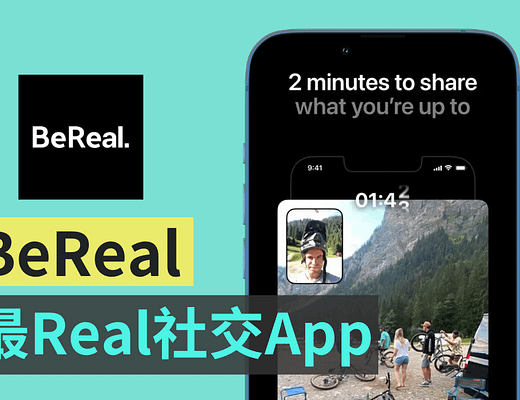大部分的人以为都从资源回收筒内删除档案就安全了,众所周知,Windows/Mac系统删除档案的动作并非真的删除,而是将资料先放入资源回收筒上,即使再将资源回收筒移除,档案就确定删除了吗?事实上电脑并没有真正删除档案,只是将文件与储存装置上的连结中断而已,也就是说看不到并不代表储存装置上就没有哦!想要完全的删除档案吗? DoYourData Super Eraser (Windows/Mac) 是一套可彻底删除档案与资料夹的工具,目前限时免费喔!
用 Telegram 订阅【挨踢路人甲】最新文章:https://t.me/itwshare
Windows系统上删除档案後会放入资源回收筒,之後再到资源回收筒上删除档案(或按〔 Shift〕+〔Del〕 直接删除档案),这样真的完全删除了吗?其实只是将档案的连结中断,算是隐藏起来而已,不然怎麽会有那麽多的「档案救援工具」出现呢?所以必须将档案在磁碟上的位置被覆写後才可以说完全删除,问题是磁碟写入的动作会先找空白的空间写入,并不会复写到刚刚删除档案的位置,所以许多类似磁碟模抹除工具蕴育而生。DoYourData Super Eraser 支援Windows与Mac系统,目前限时免费,动作要快!
到活动网页上看到19.9美元的 DoYourData Super Eraser限时免费(文末有活动网页网址)
往下卷动找到Step 1.即可以看到Windoiw/Mac的下载连结,选择自己运作的系统,而Step 2.则是序号,请记下待会安装後要启动用。
将下载的安装档执行,执行安装档,在Windows 10/11的环境下,执行时会出现使用这帐户的视窗,这是因为安全问题会出现「使用者帐户控制」的安全性警告视窗,主要是当使用者执行一些会影响系统的动作,经常会到出的确认画面,所以还是按下〔是〕来继续(若是想要移除这个警告,请参考「如何在 Windows 11 中关闭 使用者帐户控制功能(UAC)」文章)。
整个安装介面相当简洁易操作,只要滑鼠点一下〔Install〕即可完成安装,不会有任何门槛。
看到安装完成後,即可按下〔Run Now〕来立刻执行。
进入程式後先来注册,点选〔Unlock Full Version〕後输入之前记下的启动序号,最後按下〔Activite〕即可。
看到「Activation succeeded」即可放心的处理档案罗!
主画面上左边为选单功能,除了可安全彻底删除档案与资料夹外,也可针对擦除硬碟上的资料、磁碟修复、反安装等。
例如下流程是将一个档案彻底抹除。
「DoYourData Super Eraser」使用乱数重复写入删除档案的磁区,连碎片也不会留下的彻底删除档案,其抹除有多种方式设定,下图中按下「齿轮」图示可以看到多种不同的抹除方式,预设值是使用「HMG infosec Standard 5」方式抹除。
【软体名称】: DoYourData Super Eraser
【限免活动网页】:请点选这里
延伸阅读:
- 限时免费 ASCOMP Secure-PDF Professional,轻松加密/权限/浮水印/讯息
- Watermark Software 浮水印制作软体,限时免费中~
- 短小精悍的截图软体- PicPick 免安装中文版